 |
 |
|
||
 |
||||
Odstranění stop prachu pomocí funkce Odstranit prach
Pomocí funkce Dust Removal (Odstranit prach) v aplikaci Epson Scan můžete během skenování „vyčistit“ film nebo diapozitivy od stop prachu.
Před naskenováním pečlivě odstraňte z originálů veškerý viditelný prach.
|
Původní obrázek
|
S funkcí Dust Removal (Odstranit prach)
|
 |
 |
 Poznámka:
Poznámka:|
Před naskenováním pečlivě odstraňte z originálů veškerý viditelný prach.
Nepoužívejte funkci Dust Removal (Odstranit prach) při skenování předloh, které neobsahují částečky prachu nebo škrábance. Mohlo by dojít k rozmazání nebo deformaci obrazu.
Když skenujete film nebo diapozitivy, funkce Dust Removal (Odstranit prach) je k dispozici pro režimy Full Auto Mode (Plně automatický režim) nebo Professional Mode (Profesionální režim) (není k dispozici pro režim Home Mode (Domácí režim)). Chcete-li odstranit stopy prachu z barevného filmu nebo diapozitivů v režimu Home Mode (Domácí režim), použijte funkci DIGITAL ICE Technology způsobem popsaným v Odstranění prachu a poškrábání z filmu a diapozitivů pomocí funkce DIGITAL ICE Technology.
Pokud jsou stopy po prachu na barevném filmu nebo diapozitivech i po použití funkce Dust Removal (Odstranit prach) zřetelné, zkuste skenování opakovat pomocí funkce DIGITAL ICE Technology, jak je popsáno v Odstranění prachu a poškrábání z filmu a diapozitivů pomocí funkce DIGITAL ICE Technology.
Tato funkce není dostupná, je-li zaškrtnuto políčko DIGITAL ICE Technology.
|
Pokyny pro odstranění stop prachu z předloh naleznete v jedné z následujících částí.
Full Auto Mode (Plně automatický režim): Dust Removal (Odstranit prach) v režimu Full Auto Mode (Plně automatický režim)
Office Mode (Kancelářský režim): Tato funkce není dostupná v režimu Office Mode (Kancelářský režim). Změňte režim skenování na Full Auto Mode (Plně automatický režim) nebo Professional Mode (Profesionální režim). Pokyny viz Změna režimu skenování.
Home Mode (Domácí režim): Tato funkce není dostupná v režimu Home Mode (Domácí režim). Změňte režim skenování na Full Auto Mode (Plně automatický režim) nebo Professional Mode (Profesionální režim). Pokyny viz Změna režimu skenování.
Professional Mode (Profesionální režim): Dust Removal (Odstranit prach) v režimu Professional Mode (Profesionální režim)
Dust Removal (Odstranit prach) v režimu Full Auto Mode (Plně automatický režim)
 |
Umístěte předlohu na desku dokumentu. Pokyny najdete v jedné z následujících částí.
|
Dokumenty nebo fotografie: Vložení dokumentů a fotografií
Film nebo diapozitivy: Vložení filmu nebo diapozitivů
 Poznámka pro film nebo diapozitivy:
Poznámka pro film nebo diapozitivy:|
V režimu Full Auto Mode (Plně automatický režim) lze skenovat pouze 35mm barevné filmy a barevné diapozitivy. Chcete-li skenovat jiné typy filmů, použijte režim Home Mode (Domácí režim) nebo Professional Mode (Profesionální režim). Postup změny režimu skenování viz Změna režimu skenování.
|
 |
Spusťte aplikaci Epson Scan. Pokyny viz Spuštění aplikace Epson Scan.
|
 |
V režimu Full Auto Mode (Plně automatický režim) klepněte na tlačítko Customize (Přizpůsobit). Zobrazí se okno Customize (Přizpůsobit):
|
 |
Zaškrtněte políčko Dust Removal (Odstranit prach).
|
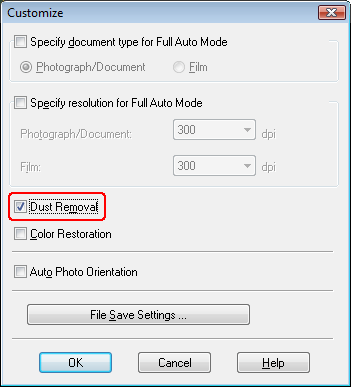
 |
Chcete-li zvolit nastavení uložení souboru, klepněte na tlačítko File Save Settings (Možnosti uložení souboru). Pokyny viz Volba File Save Settings (Možnosti uložení souboru).
|
 Poznámka:
Poznámka:|
Spustíte-li Epson Scan z programu s rozhraním TWAIN, tlačítko File Save Settings (Možnosti uložení souboru) se nezobrazí.
|
 |
Po dokončení výběru potřebných nastavení se klepnutím na tlačítko OK vraťte do okna Full Auto Mode (Plně automatický režim).
|
 |
Klepněte na tlačítko Scan (Skenovat).
|
Další postup závisí na způsobu spuštění aplikace Epson Scan. Pokyny viz Úprava naskenovaného obrázku.
Dust Removal (Odstranit prach) v režimu Professional Mode (Profesionální režim)
 |
Umístěte předlohu na desku dokumentu. Pokyny najdete v některé z následujících částí.
|
Dokumenty nebo fotografie: Vložení dokumentů a fotografií
Film nebo diapozitivy: Vložení filmu nebo diapozitivů
 |
Spusťte aplikaci Epson Scan. Pokyny viz Spuštění aplikace Epson Scan.
|
 |
V okně Professional Mode (Profesionální režim) vyberte nastavení Document Type (Typ dokumentu), Document Source (Zdroj dokumentu), Auto Exposure Type (Typ autom. expozice) (ke skenování dokumentů a fotografií) nebo Film Type (Typ filmu) (ke skenování filmů a diapozitivů), Image Type (Typ obrazu) a Resolution (Rozlišení). Podrobnosti viz Skenování v režimu Professional Mode (Profesionální režim).
|
 |
Klepnutím na tlačítko Preview (Náhled) zobrazte náhled obrázku a potom vyberte požadovanou oblast skenování. Podrobnosti viz Náhled a úprava oblasti skenování.
|
 |
Posuňte zobrazení stránky směrem dolů na oblast Adjustments (Úpravy) a zaškrtněte políčko Dust Removal (Odstranit prach). Pokud chcete zvýšit nebo snížit účinek funkce odstranění prachu, klepněte na tlačítko + (Windows) nebo
 (Mac OS X) vedle volby a vyberte nastavení ze seznamu Level (Úroveň). (Mac OS X) vedle volby a vyberte nastavení ze seznamu Level (Úroveň). |
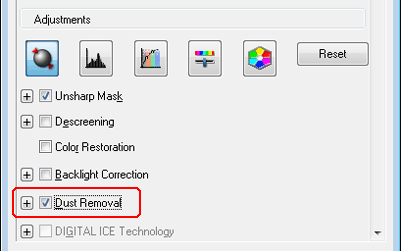
 Poznámka:
Poznámka:|
Účinek funkce Dust Removal (Odstranit prach) se na obrázcích v okně Preview (Náhled) neobjeví.
Skenujete-li několik obrázků najednou a chcete použít funkci Dust Removal (Odstranit prach) na všechny obrázky nebo oblasti skenování, klepněte na tlačítko All (Vše) v okně Preview (Náhled) ještě předtím, než zaškrtnete políčko.
Tato funkce není dostupná, je-li zaškrtnuto políčko DIGITAL ICE Technology.
|
 |
Proveďte další požadovaná nastavení obrázku. Pokyny viz Úprava barev a dalších nastavení obrázku.
|
 |
Nastavte požadovanou velikost obrázku. Pokyny viz Volba velikosti skenovaného obrázku.
|
 |
Klepněte na tlačítko Scan (Skenovat).
|
Další postup závisí na způsobu spuštění aplikace Epson Scan. Pokyny viz Úprava naskenovaného obrázku.
